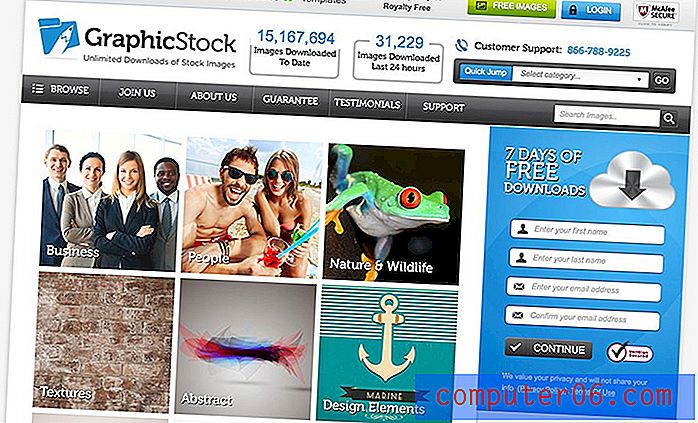CSV 파일 결합
많은 웹 기반 응용 프로그램 및 유틸리티는 데이터베이스에 저장된 데이터를 사용합니다. 그런 다음이 데이터를 사용하여 보고서를 채우고 해당 응용 프로그램 사용자가 요청한 정보를 표시 할 수 있습니다. 이러한 응용 프로그램 중 일부를 사용하면 필요한 보고서 나 주문과 같은 데이터 매개 변수를 다운로드 할 수도 있습니다. 이러한 데이터 다운로드는 일반적으로 CSV 파일 형식입니다. 파일 형식은 매우 유연하고 다양한 프로그램에서 열 수 있기 때문입니다. 그러나 관련 데이터가 포함 된 이러한 CSV 파일을 많이 다운로드 한 경우 파일 전체에 분산 된 모든 데이터를 보거나 정렬하거나 비교해야하는 상황이 발생했을 수 있습니다. 이 특정 상황은 Windows 7의 명령 프롬프트를 사용 하여 CSV 파일 을 결합 하려는 것입니다.
CSV 파일을 결합하는 절차
별도의 모든 CSV 파일을 하나의 큰 파일로 병합하는 첫 번째 단계는 모든 CSV 파일을 하나의 폴더로 복사하는 것입니다. 간단하게하기 위해 일반적으로 데스크탑에 "CSV"라는 폴더를 만든 다음 파일을 해당 폴더에 복사합니다. 이 예에서 모든 파일에는 제품, 가격, 수량 및 날짜와 같은 4 개의 열이 있습니다.

CSV 파일을 결합하는 논리는이 모든 데이터를 동시에 비교하려면 모든 정보를 수동으로 복사하여 하나의 스프레드 시트에 붙여 넣어야한다는 것입니다. 이것은 몇 개의 파일에서 어렵지 않지만 100 번 수행해야 할 때 지루할 수 있습니다.
모든 CSV 파일 결합을 완료하면 작성한 폴더를 마우스 오른쪽 단추로 클릭 한 후 특성 을 클릭하십시오. 창 상단의 위치 오른쪽에 폴더의 위치가 있습니다. 마우스로 해당 파일 위치를 강조 표시하고 강조 표시된 텍스트를 마우스 오른쪽 단추로 클릭 한 후 복사 를 클릭하십시오.
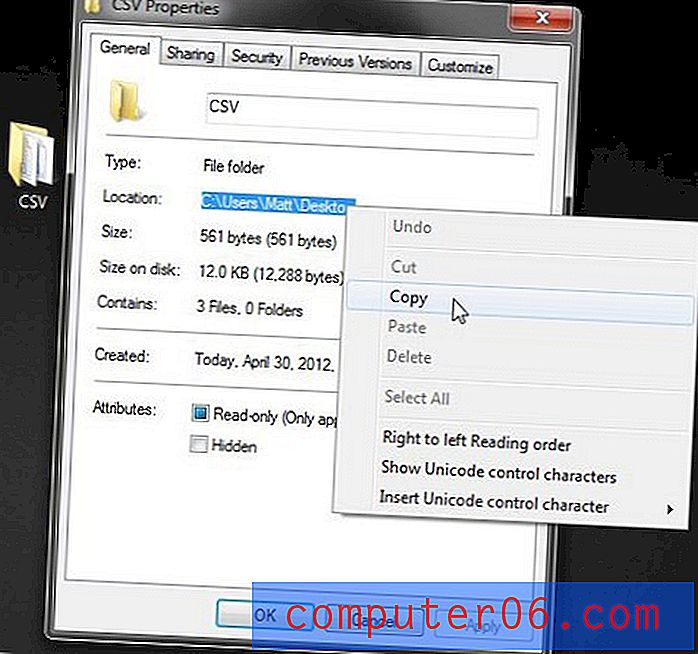
창의 왼쪽 아래에있는 시작 단추를 클릭하고 창의 맨 아래에있는 검색 필드에 cmd 를 입력 하고 메뉴 맨 위에있는 검색 결과를 마우스 오른쪽 단추로 클릭 한 다음 관리자 권한으로 실행 을 클릭 하십시오 . 그런 다음 예를 클릭하여 프로그램이 컴퓨터를 변경할 수 있는지 확인해야합니다.
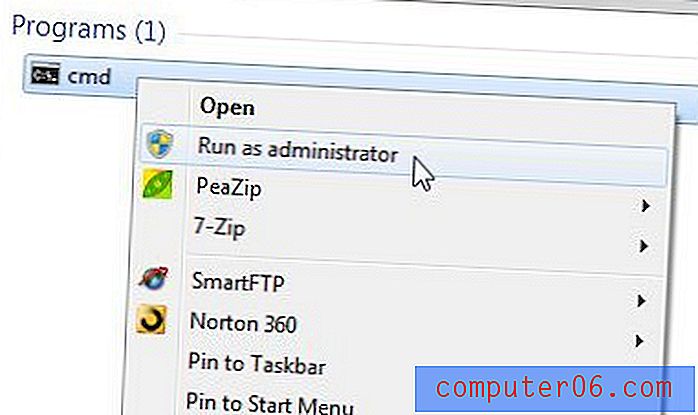
창 내부를 클릭하고 cd를 입력하고 스페이스 바를 누른 다음 창을 마우스 오른쪽 단추로 클릭하고 붙여 넣기를 클릭하십시오. Ctrl + V는 명령 프롬프트 내에서 작동하지 않으므로 클립 보드 데이터를 붙여 넣는 데 사용할 수 없습니다. 작성된 폴더의 이름을 입력하십시오 (이 예에서는 다시 내 폴더의 이름은 CSV입니다 ). 명령 프롬프트에 다음과 같이 표시되어야합니다.
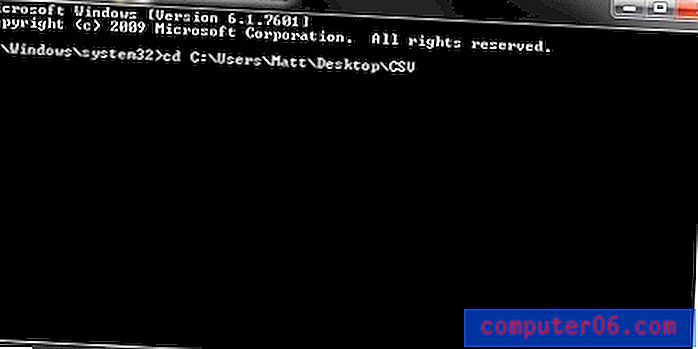
키보드에서 Enter 를 누르 십시오 . 현재 프롬프트에 copy * .csv Combine-files.csv 를 입력 한 다음 Enter 키를 눌러 CSV 파일을 결합하십시오. 그러면 개별 CSV 파일이 저장된 동일한 폴더에 Combine-files.csv 라는 새 파일이 생성됩니다. 이 생성 된 CSV 파일을 두 번 클릭하면 개별 CSV 파일의 모든 데이터가 결합되어 데이터 분석 요구에 맞게 열과 행을 빠르게 정렬 할 수 있습니다.
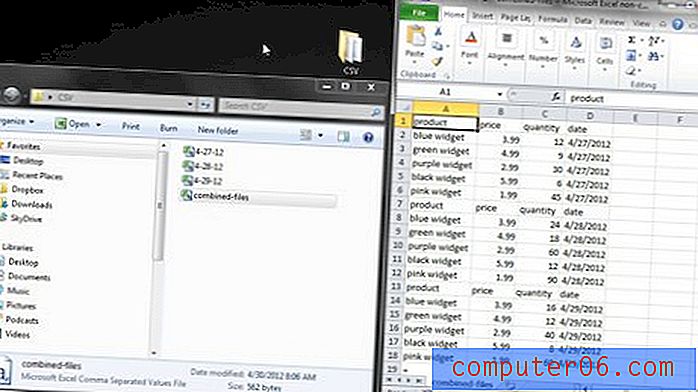
이 프로세스를 더 단순화하려면 피벗 테이블을 사용하여 유사한 데이터를 결합하는 것이 좋습니다. 피벗 테이블과이 기사에서 수행 할 수있는 작업에 대해 자세히 읽을 수 있습니다.